A legjobb számlasablonok a Google Dokumentumokhoz szabadúszóknak, kisvállalkozásoknak
A professzionális szolgáltatásról szóló számla elkészítése és elküldése időnként feladatot jelenthet. A jó hír azonban az, hogy letölthet néhány számlasablont a Google Dokumentumokhoz(invoice templates for Google Docs) , és létrehozhat egy számlát, amelyet elküldhet ügyfeleinek. Mindezek a sablonok ingyenesen elérhetők; letöltheti és szerkesztheti őket a Google Dokumentumokban(Google Docs) .

Annak ellenére, hogy sok online számlagenerátor(online invoice generators) létezik, van velük egy probléma: a legtöbb ilyen alkalmazásban nem tudja menteni a számlasablont. Ezért választhatja a Google Dokumentumok szolgáltatást(Google Docs) , amely az egyik legjobb online Microsoft Word alternatíva, és lehetővé teszi, hogy számlát állítson össze szolgáltatásáról.
A legjobb számlasablonok(Best Invoice Templates) a Google Dokumentumok számára(Google Docs)
Íme néhány a legjobb számlasablon a Google Dokumentumok(Google Docs) számára :
- Professzionális számla (menő)
- InvoiceBerry sablon
- Egyszerű adószámla
- OpenDocs egyszerű számla
- OpenDocs szállítási számla
- Egyszerű szolgáltatási számla
- Szolgáltatási(Service) számla ( kék gradiens(Blue Gradient) kivitel)
- Alapszámla
Ha többet szeretne megtudni ezekről a sablonokról, folytassa az olvasást.
1] Invoice Professional (menő)
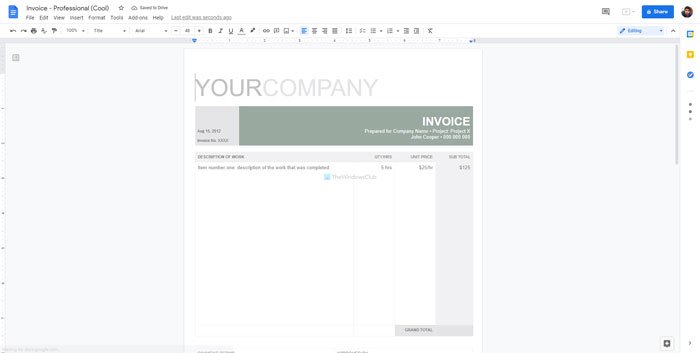
Ez az egyik legjobb számlasablon a Google Dokumentumokhoz(Google Docs) , amelyet szabadúszóként használhat óránként. Alapvető színsémával rendelkezik, egyszerű felülettel, amely minden lényeges információt tartalmaz, mint például a termék neve/leírása, mennyiség/óra, ár, fizetési feltételek, név/cím, esedékesség stb. Az egyetlen probléma ezzel a számlával az, hogy nem adhatja hozzá külön az adózási információkat, ami időnként fontos. Töltse le a Invoice Professional(Download Invoice Professional) alkalmazást a docs.google.com webhelyről(docs.google.com) .
2] InvoiceBerry sablon
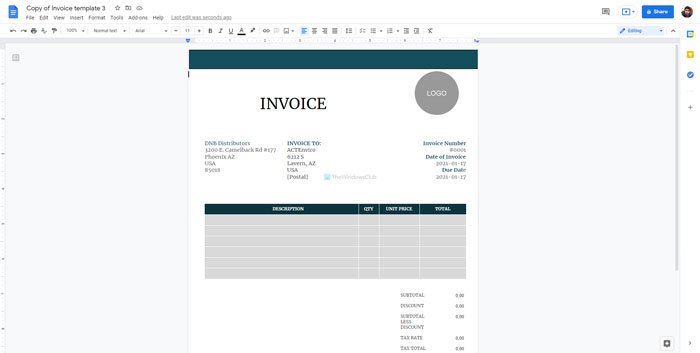
Az InvoiceBerry(InvoiceBerry) egy olyan webhely, amely ingyenes és fizetős számlasablonokat kínál a Google Dokumentumok(Google Docs) felhasználóinak. Az említett számla esztétikus színvilággal rendelkezik, így bármilyen célra felhasználhatja, vagy bárkinek elküldheti bármilyen szolgáltatásra. Még ha kisvállalkozást is működtet, használhatja ezt a sablont, mivel lehetővé teszi, hogy személyre szabhassa logóval, cégadatokkal stb.. Más sablonokkal ellentétben megfelelő adózási információkat adhat hozzá. Töltse le az InvoiceBerry(Download InvoiceBerry) sablont az invoiceberry.com webhelyről(invoiceberry.com) .
3] Egyszerű adószámla
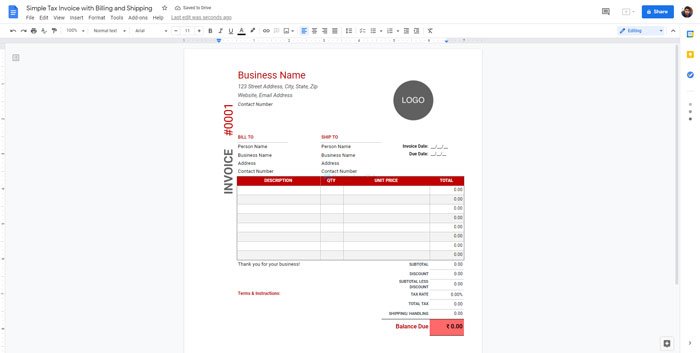
Ha egyoldalas számlára van szüksége az összes szükséges adattal, akkor választhatja ezt a sablont. A lehetőségekről beszélve megjelenítheti vállalkozásának logóját, címét, fizető nevét, szállítási adatait, termékleírását, mennyiségét, árat stb. A legjobb dolog az, hogy lehetővé teszi az adókulcs és a teljes adófelhasználás egyenkénti hozzáadását, mindenről gyorsan tájékoztatni a vevőt. Bár van piros-fehér kombinációja, igénye szerint módosíthatja. Töltse(Download) le az egyszerű adószámlát(Tax Invoice) a docs.google.com webhelyről(docs.google.com) .
4] OpenDocs Simple Invoice
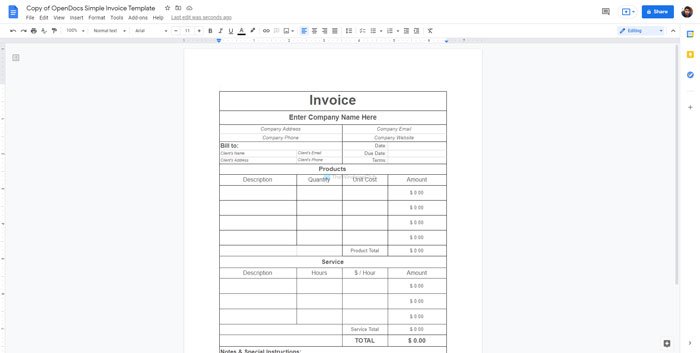
Előfordulhat, hogy nem szeretne színt használni, hogy kiemeljen valamit a számláján. Ebben a pillanatban az OpenDocs Simple Invoice hasznos lehet az Ön számára, mivel ez egy alapvető, de funkciókban gazdag számlasablon a Google Dokumentumokhoz(Google Docs) . Lehetővé teszi a cég nevének/címének, számlázási információinak, terméknevének és árának, szolgáltatásnévnek és árnak, teljes összegnek stb. hozzáadását. Az adózási adatok külön-külön történő megjelenítését azonban nem teszi lehetővé. Az OpenDocs Simple Invoice letöltése(Download OpenDocs Simple Invoice) a docs.google.com webhelyről .
5] OpenDocs szállítási számla
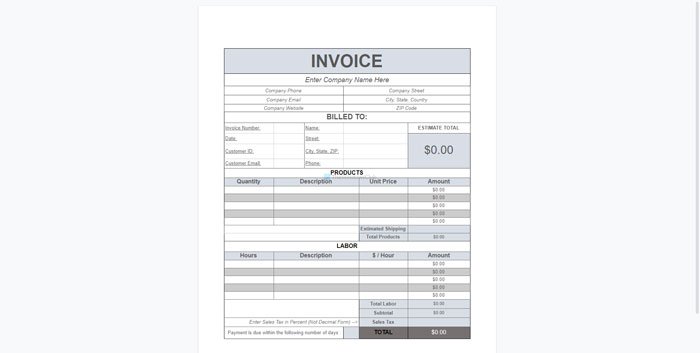
Időnként érdemes lehet számlát kérni egy olyan szerződéses szolgáltatásról, ahol mások dolgoznak az Ön felügyelete alatt. A legtöbb esetben az adminisztrátor számlát küld az egyes szolgáltatásokról és a megfelelő munkaidőről. Ha ezek megfelelnek az Ön igényeinek, választhatja ezt a Google Dokumentumok(Google Docs) -sablont, amellyel pillanatokon belül elkészítheti számláját. Mivel lehetővé teszi az adózási információk külön feltüntetését, nem kell aggódnia semmitől a számla küldésekor. Töltse le az OpenDocs szállítási számlát(Download OpenDocs Shipping Invoice) a docs.google.com webhelyről .
Ezek a legjobb számlák, amelyeket a hivatalos adattárban találhat. Lehetőség van azonban Word/Excel Online -kompatibilis sablonok használatára a Google Dokumentumokban(Google Docs) is. Ehhez le kell töltenie a sablont, és fel kell töltenie a Google Drive tárhelyére.
6] Egyszerű szolgáltatási számla
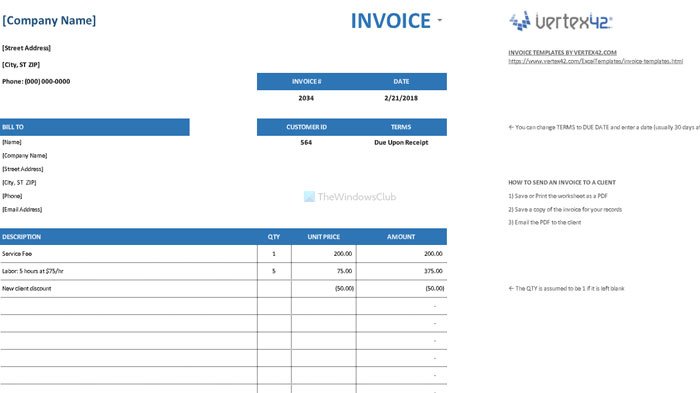
Ha a Google Dokumentumok(Google Docs) alapszintű színes számlájáról van szó , minden bizonnyal megtekintheti az Egyszerű(Simple) szolgáltatási számlát. Mindent tartalmaz, amire szüksége lehet egy jobb számla gyors elkészítéséhez. Például megadhatja cége nevét/címét, számlaszámát, számlázási információkat, feltételeket, ügyfél-azonosítót (ha van), termékleírást, mennyiséget, egységárat, részösszeget, adókulcsot, adóösszeget stb. Kék-fehér színű. színben, hogy ezt a számlasablont bármilyen célra, az Ön kívánsága szerint használhassa. Töltse le az egyszerű(Download Simple) szolgáltatási számlát a templates.office.com webhelyről(templates.office.com) .
7] Szolgáltatási(Service) számla ( kék színátmenetes(Blue Gradient) kialakítás)
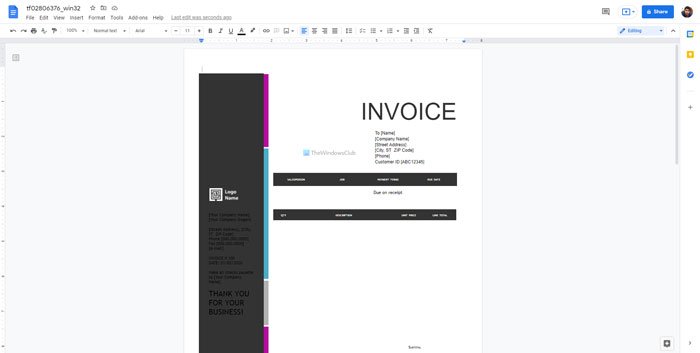
Ha a legtöbb számlán a cég logója van felül, akkor a bal oldalon megjelenik a logó, a név és a cím, hogy több hely legyen egy oldalon a maximális számú termék megadásához. Kék és rendeltetési színkombinációja van, de ezeket tetszés szerint változtathatja. A lehetőségekhez kapcsolódóan megadható a cég logója, név, cím, köszönőlevél, számlaszám, fizető adatai, eladó adatai, terméknév, mennyiség, ár, stb. Adóinformációknak is van hely, amiből készül a sablon. teljes. Töltse le a szolgáltatási(Download Service) számlát a templates.office.com webhelyről(templates.office.com) .
8] Alapszámla
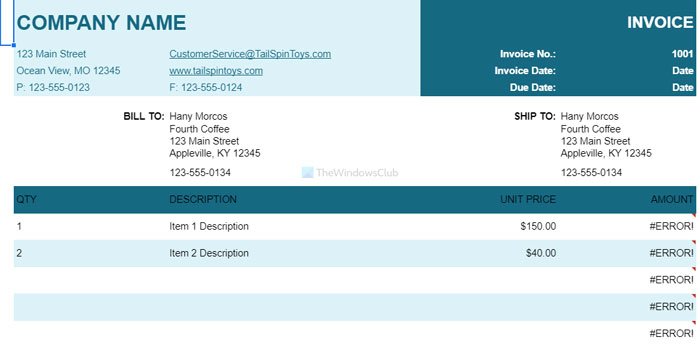
Ha színes számlára van szüksége az összes lényeges funkcióval, akkor nézze meg ezt az Alapszámla nevű sablont(Basic) . Ebben a sablonban minden lehetséges, ha cégnevet/címet vagy külön termékadatokat szeretne hozzáadni. Bár nem teszi lehetővé az adózási információk megadását, megadhatja a szállítási költségeket. Töltse(Download Basic) le az alapszámlát a templates.office.com webhelyről(templates.office.com) .
Ez az! Ezek a legjobb számlasablonok a Google Dokumentumok(Google Docs) számára a számla gyors elkészítéséhez.
Most olvassa el(Now read) : A legjobb önéletrajzi sablonok a Google Dokumentumokhoz(Google Docs) .
Related posts
A Word Online legjobb számlasablonjai ingyenes üzleti számlák létrehozásához
Melyek a legjobb kiberbiztonsági gyakorlatok kisvállalkozások számára?
Szöveg elforgatása a Google Táblázatok internetes alkalmazásban
Hogyan készítsünk Drop Cap-t a Google Dokumentumokban néhány perc alatt
Javítsa ki a Google Dokumentumok helyesírás-ellenőrzését, amely nem működik megfelelően
Hogyan írjunk forgatókönyvet a Google Dokumentumokban
Google Dokumentumok billentyűparancsai Windows 11/10 PC-hez
A Google Keep Notes hozzáadása a Google Dokumentumokhoz
A táblázatok egyszerű hozzáadása és szerkesztése a Google Dokumentumokban
Idézetek és hivatkozások hozzáadása a Google Dokumentumokhoz
Két dokumentum összehasonlítása a Google Dokumentumokban
PDF szerkesztése a Google Dokumentumokban az interneten
Képek rétegezése és csoportosítása a Google Dokumentumokban
Vízjel hozzáadása a Google Dokumentumokhoz
A Google Diák ciklus létrehozása közzététel nélkül
Oldalszámok hozzáadása a Google Dokumentumokhoz
A Google Táblázatok összekapcsolása az Excellel
Javítsa ki, hogy a Superscript nem működik a Google Dokumentumokban
Dokumentumok konvertálása PDF-be a Google Dokumentumok segítségével böngésző használatával
WordArt beszúrása a Google Táblázatokba a Google Rajzok segítségével
